InDesign添加图像框的教程
时间:2024-01-12 13:54:08作者:极光下载站人气:36
indesign是一款专业的页面设计和出版软件,它有着强大且实用的功能,例如有着许多设计工具和选项来帮助用户创建出精致的杂志、报纸、书籍、海报和宣传册等出版物,总的来说InDesign软件吸引了不少的用户前来下载使用,当用户在使用InDesign软件时,会根据需求在页面上添加图片选项,用户想要为图片设置上图像框,却不知道怎么来操作实现,其实操作的过程是很简单的,用户直接在编辑页面上选中图片,接着在工具栏中点击描边选项并设置好颜色,随后简单的调整边框粗细就可以解决问题,那么接下来就让小编来向大家分享一下InDesign添加图像框的方法教程吧,希望用户能够从中获取到有用的经验。
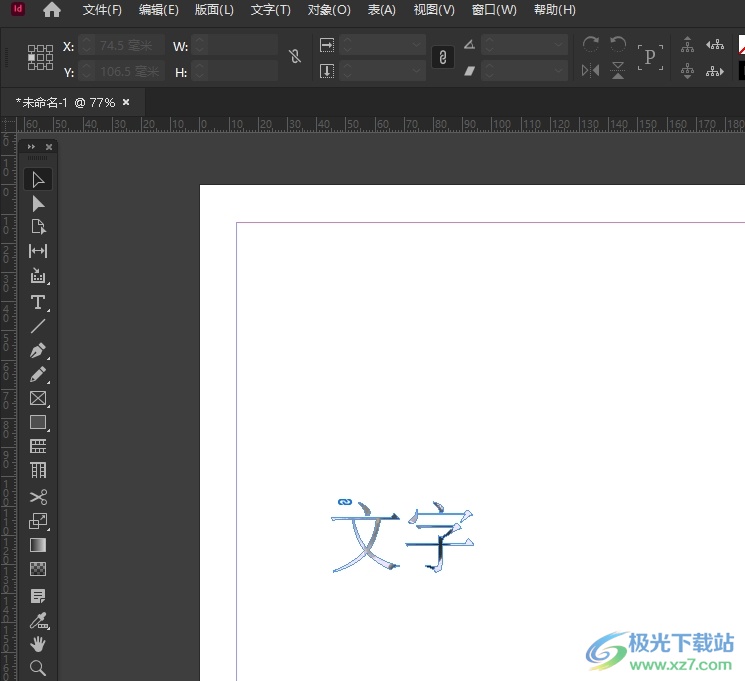
方法步骤
1.用户在电脑上打开InDesign软件,并来到文档文件的编辑页面上来进行设置

2.接着在页面上方的菜单栏中点击文件选项,将会弹出下拉选项卡,用户选择其中的置入选项
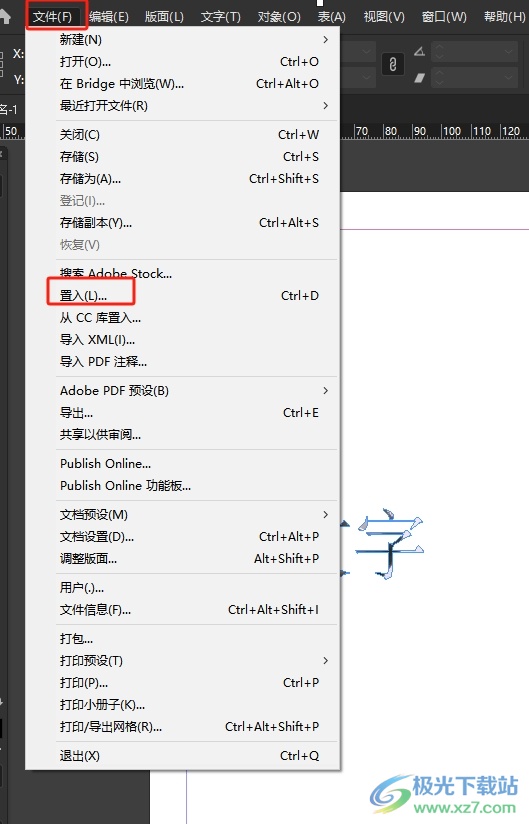
3.在打开的置入窗口中,用户选择合适的图片后按下打开按钮

4.这时回到编辑页面上,就会看到成功插入的图片,选中图片后点击上方工具栏中的描边选项
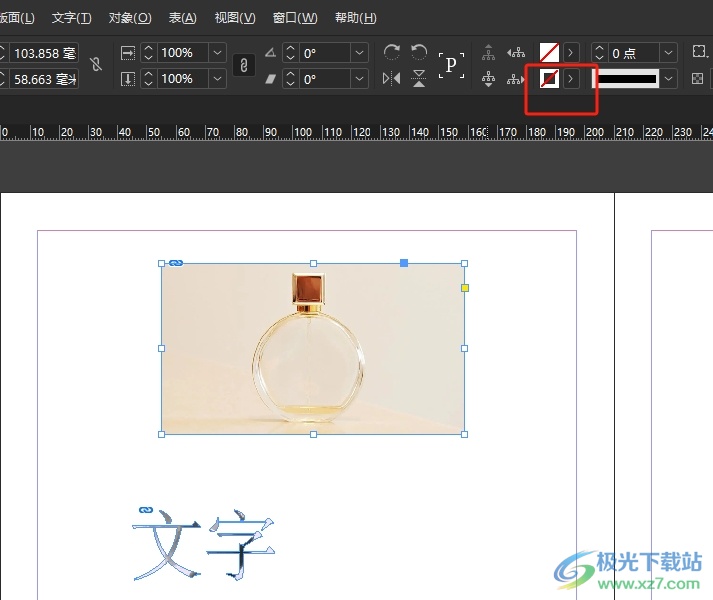
5.在弹出来的颜色面板中,用户选择喜欢的描边颜色选项
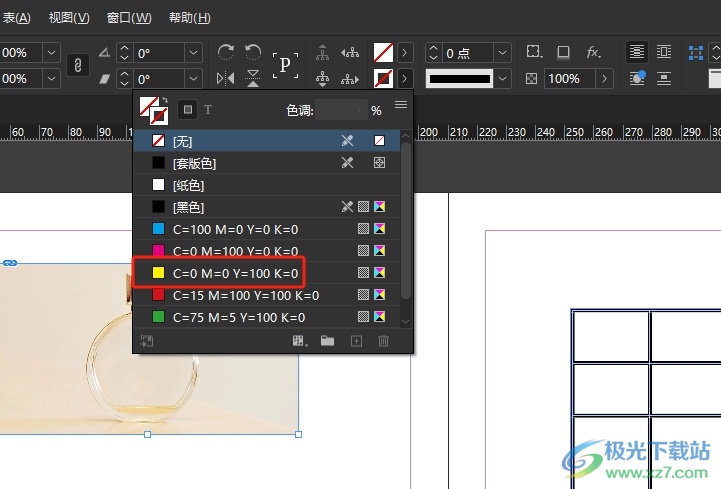
6.然后在点击其中的线条粗细选项,弹出下拉选项卡后按需选择粗细大小即可解决问题
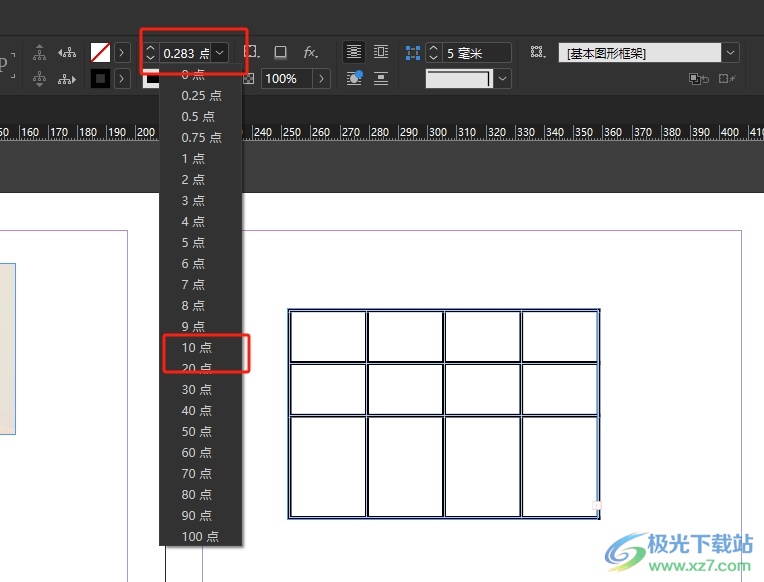
7.完成上述操作后,用户回到编辑页面上就会发现图片成功添加了边框,如图所示

以上就是小编对用户提出问题整理出来的方法步骤,用户从中知道了大致的操作过程为点击文件-置入-选择图片-描边-边框粗细这几步,方法简单易懂,因此感兴趣的用户可以跟着小编的教程操作试试看,一定可以成功添加图像框的。

大小:1.18 GB版本:v18.2.1.455 环境:WinXP, Win7, Win8, Win10, WinAll
- 进入下载
相关推荐
相关下载
热门阅览
- 1百度网盘分享密码暴力破解方法,怎么破解百度网盘加密链接
- 2keyshot6破解安装步骤-keyshot6破解安装教程
- 3apktool手机版使用教程-apktool使用方法
- 4mac版steam怎么设置中文 steam mac版设置中文教程
- 5抖音推荐怎么设置页面?抖音推荐界面重新设置教程
- 6电脑怎么开启VT 如何开启VT的详细教程!
- 7掌上英雄联盟怎么注销账号?掌上英雄联盟怎么退出登录
- 8rar文件怎么打开?如何打开rar格式文件
- 9掌上wegame怎么查别人战绩?掌上wegame怎么看别人英雄联盟战绩
- 10qq邮箱格式怎么写?qq邮箱格式是什么样的以及注册英文邮箱的方法
- 11怎么安装会声会影x7?会声会影x7安装教程
- 12Word文档中轻松实现两行对齐?word文档两行文字怎么对齐?
网友评论